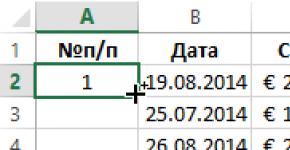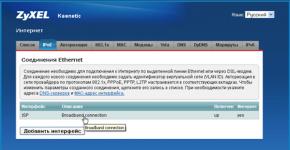Несколько способов удаления аккаунта в мой мир. Как удалить страницу в "Моем мире": краткая инструкция Как удалить аккаунт на мой мир
Если возникла необходимость удалить социальную сеть «Мой мир», которая привязана к порталу «mail.ru», сделать это возможно. Такая необходимость возникает в том случае, если «Мой мир» появляется сам по себе, с вашей странички стал рассылаться «спам» и вообще, вы перестали пользоваться этой соцсетью.
Как удалить «Мой мир»
Сначала нужно понимать, что удалить вы сможете только собственную страничку. Причины этого поступка могут быть разными: возможно, кто-то слишком часто пишет вам разные сообщения, кто-то «наводит» бурную деятельность в вашей ленте, блоге или отдельные активные пользователи просто «достали» своим общением. Удалить страничку можно на время или навсегда. В любом случае, вы должны знать, что ее можно восстановить.
Как удалить мой мир:
- Для того чтобы приступить к действиям, необходимо авторизоваться, то есть зайти на свою страничку, ввести логин и пароль. Сделать это можно также переходом с личной почты mail.ru.
- Затем вам нужно зайти на свою страничку и еще раз просмотреть все данные. Возможно, есть важная информация, которую нужно предварительно сохранить.
- Слева в столбике данных Мой мир нужно отыскать из перечня услуг вкладку «Настройки» и зайти в них.
- Далее опускайтесь вниз, ищите услугу «Удалить мой мир».
- Внимательно еще раз изучите всплывающее окно, подумайте, так ли важно для вас удалить свою страничку со всеми данными. Если хорошо подумали, нажмите кнопку «подтвердить» под всплывающим окошком с такой информацией: «Да, я хочу удалить «Мой мир» и потеряю всю свою информацию без возможности восстановления».
- Нажимайте кнопку подтверждения.
Спустя 48 часов в проекте «Мой мир» ваша страница будет удалена. Запомните, что вся информация – это фото, видео, контакты, важная переписка и ссылки будут также удалены. Если передумали, то в течение 48 часов вам предоставляется возможность восстановить свою страничку. Для того чтобы это сделать, нужно снова зайти в проект «Мой Мир» и нажать кнопку «Отменить удаление мой мир».
Особенности удаления страницы в Мой мир
Не все пользователи сети интернет знают обо всех возможностях того или иного сервиса. Допустим, в проекте «Мой Мир» имеется такая функция, как ограничение доступа к личной странице и отключение уведомлений. Что это значит? Если основная причина удаления страницы из-за того, что слишком активные пользователи постоянно вам пишут и присылают информацию разного характера, то можно ограничить доступ этого человека в вашей странице. То есть, он не сможет вам писать. Также можно отключить оповещение уведомлений.
Можно не удалять безвозвратно страницу, даже если вы не пользуйтесь этим сервисом. Измените свою фотографию и личные данные, так некоторые активисты потеряют с вами связь, а когда желание забрасывать вас ненужной информацией утихнет, можно снова вернуть все свои данные.
Когда нужно сделать решающий шаг, придется поставить подтверждающие «птички» в таких пунктах:
- Удаление всех фото. Согласитесь, жалко расставаться со своими фотографиями. Вы можете их не терять и сохранить в память компьютера.
- Удалить блог. Всех участников и дискуссии сохранить не удастся. Подумайте, прежде чем решиться удалить свою страницу в «Мой мир».
- Удалить друзей – это самый трудный шаг.
- Придется выйти из тех сообществ, в которых вы состоите. Это тоже не всегда удобно, потому что есть масса нужной информации, которая пригодится в жизни.
Жаль, если вы все-таки решили удалить страничку и очень хорошо, если передумали.
Почти у всех пользователей интернета есть аккаунты на разных социальных сетях и почтовых сервисах. Но этих сетей уже так много, что часто возникает вопрос: «А зачем мне четыре или пять сайтов для общения с одними и теми же друзьями?» Вопрос вполне резонный.
Если же вы решили, что вам вполне хватит одной или двух социальных сетей, то можно просто забросить страницы на остальных. Однако там останутся ваши фото, контакты, да и некоторые друзья могут написать туда, а это всё чревато проблемами и сложностями.
Чтобы их избежать, нужно лишь удалить свои страницы. Как это сделать? В данной статье мы рассмотрим удаление своего аккаунта из сети Mail.ru .
Как удалить профиль в «Мой Мир» без удаления почты
Удалиться из «Моего Мира» очень просто. Данная процедура удаления похожа на удаление из другой соц.сети: . Для этого выполняем действия инструкции описанные ниже.
Всё, миссия выполнена. И не забывайте, что при удалении «Моего Мира» ваш почтовый ящик остаётся в целости и сохранности.
А что делать, если нужно удалить весь почтовый ящик? Все что для этого нужно, это открыть свою почту.
Затем опуститься в самый низ страницы и нажать кнопку «Помощь». Теперь мы видим 14 самых частых вопросов и проблем.
Открываем одиннадцатый вопрос «Как удалить почтовый ящик, который мне больше не нужен?».


Но не забывайте, что вместе с почтой вы удаляете и свои страницы в остальных сервисах Mail.ru: в блогах, в «Моём Мире», в Фото.

Если там осталась важная информация, её лучше заранее скопировать на компьютер.
В течение трёх месяцев вы сможете восстановить свой ящик, но вся хранившаяся там почта и все данные с других сервисов будут утеряны навсегда. Письма, отправленные на ваш ящик в это время, так же никуда не дойдут.
Инструкция
В Opera нажмите «Инструменты», затем пункт «Удалить личные данные». Перед вами появится окно, в котором нужно нажать на стрелку рядом с кнопкой «Детальная настройка». Далее кликните ссылку «Управление паролями». В появившемся окне вы найдете список веб-сайтов и аккаунтов к ним. Вам необходимо нажать левой кнопкой мыши на необходимый почтовый ресурс. Откроется определенный список имен, которые вы применяете, чтобы успешно авторизоваться на этом ресурсе. Вам осталось выбрать и стереть соответствующий логин почты. Нажмите кнопку с названием «Удалить», которая расположена в правом верхнем углу окошка.
В браузере Internet Explorer откройте тот почтовый сервис, имя для входа на который вы будете удалять. Зайдите на страницу для авторизации. Вам нужно дважды кликнуть левой кнопкой мыши в предложенном поле для ввода имени ящика. Появится окно, в котором будет представлен перечень всех учетных записей, которые вы применяете для авторизации на сервере. Выберите нужный логин, а потом нажмите клавишу Delete на вашей клавиатуре.
В Mozilla Firefox кликните пункт меню «Инструменты» => «Настройки». Выберите пункт «Защита» и найдите ссылку «Пароли», затем щелкните по кнопке как «Сохраненные пароли». Вы увидите перечень веб-ресурсов и логинов, которые используются для авторизации. Отыщите из указанного списка нужный сервис и выберите необходимое имя, нажмите кнопку «Удалить». Если вы желаете удалить сразу все логины, то просто нажмите пункт «Удалить все».
В Google Chrome отыщите рисунок гаечного ключа, он расположен в правой верхней части этого браузера. Если вы наведете на него мышью, то появится пункт «Настройка и управление Google Chrome». Вы должны кликнуть по этой кнопке и в новом меню выбрать кнопку «Параметры». Во вкладке как «Личные материалы» вы найдете поле с названием «Пароли» и щелкните по вкладке «Управление ». И в появившемся окошке в списке «Сохраненные пароли» можно обнаружить список веб-сайтов, логинов и парольных фраз к ним. Теперь удалите логин почты, просто кликнув по крестику, расположенному в правой части строчки.
Процедура открытия электронного почтового ящика обычно понятна большинству пользователей, так как о ней написано множество различных инструкция и статей. К сожалению, о такой процедуре, как удаление почтового ящика, сказано намного меньше. Именно поэтому далеко не каждый пользователь знает, как удалить почтовый ящик, если он больше не нужен.
В то же время удаление почтового ящика – это процедура, все тонкости которой необходимо знать в целях своей же безопасности. Ведь в случае получения данных (логина и пароля) злоумышленниками ваш почтовый ящик может быть использован ними по своему усмотрению. Итак, как же почтовый ящик, если он на одном из популярных почтовых сервисов?
1. Если ваш почтовый ящик находится на сервисе yandex.ru, вы сможете удалить его довольно . Для этого необходимо зайти в почтовый ящик напрямую или систему «yandex паспорт», авторизовавшись. Войдя в почтовый ящик, вы увидите сверху ссылку « » (она выделена серым цветом). Нажав на эту ссылку, вы увидите страницу настроек с соответствующим меню. В этом меню необходимо найти ссылку «удалить почтовый ящик». Нажав на нее, мы попадете на страницу со стандартной формой удаления почтового ящика. Заполнив форму и введя соответствующий пароль, вы должны нажать на кнопку «удалить». Эта операция приведет к полному удалению вашего почтового ящика.
2. Если ваш почтовый ящик находится на сервисе mail.ru, для его удаления вам необходимо будет авторизоваться и воспользоваться специальным интерфейсом, который будет доступен для вас непосредственно из ящика. Удалить его можно только после того, как вы введете в поле «Имя пользователя» полное имя ящика, который вы хотите удалить, и выберете в выпадающем списке соответствующий домен. В поле «Пароль» необходимо ввести правильный пароль к данному почтовому ящику и нажать кнопку «Удалить». После этого ваш ящик будет полностью освобожден от содержимого, а доступ к нему заблокируется. А вот имя, под которым был зарегистрирован данный почтовый ящик, освободится не ранее, чем через три месяца после его удаления.
3. Если ваш почтовый ящик находится на сервисе rambler.ru, вы можете удалить его, воспользовавшись одним из двух существующих способов. Если вы хотите полностью удалить ваше имя и соответствующий ему почтовый ящик на rambler.ru, вам следует авторизоваться на странице http://id.rambler.ru и нажать там ссылку «удалить имя». После подтверждения операции аккаунт будет удален вместе с почтовым ящиком. Второй способ заключается в том, чтобы просто отправить на электронный адрес [email protected] логин и пароль подлежащего удалению почтового ящика. Он будет закрыт и удален.
Видео по теме
Многие сайты предоставляют бесплатный почтовый ящик своим пользователям, в частности, таким, кто создает адрес на определенный срок. Это может быть время работы определенного проекта или предприятия, конкурса, события и так далее. По истечении периода ящик перестает быть нужным, и чтобы конфиденциальная информация из него не попала в руки взломщиков, вы можете удалить его.

Вам понадобится
- Компьютер с подключением к интернету.
Инструкция
Для удаления аккаунта из сервиса «Рамблер» зайдите на страницу http://id.rambler.ru/script/settings.cgi , выберите команду «Удалить почтовый ящик» и подтвердите выбор.
На сервисе «Мейл.ру» зайдите на страницу http://win.mail.ru/cgi-bin/delete . По желанию укажите причину удаления, текущий пароль, подтвердите удаление.
На сервисе «Гугл» зайдите на страницу https://www.google.com/accounts/EditServices , выберите команду «Удалить аккаунт». Поставьте галочки рядом со всеми используемыми сервисами, введите пароль и подтвердите удаление.
Видео по теме
Иногда, ввиду полного отказа от использования электронной почты, некоторым пользователям нужно деактивировать свою почту. Это может быть связано с регистрацией нового электронного адреса в другом почтовом сервисе или по какой-либо другой причине. Данная опция используется крайне редко. Если вы все-таки решили, что почта вам больше не пригодится, то можете отключить ее.

Вам понадобится
- Деактивация опции «Использование электронного адреса» в системе Google.
Инструкция
Затем откроется новая страница с описанием последствий отключения вашей . После прочтения, подтвердите свое решение об отключении электронной почты. Отключение произойдет в течение 30 минут. Нажмите «Сохранить изменения».
Для отключения электронного ящика в почтовой системе Yandex в правом верхнем углу вашей странички с письмами откройте «Настройки». Внизу страницы слева откройте меню «Настройки Яндекс.Паспорта». Нажмите «Удалить почтовый ящик». После этого вы окажетесь на странице «Яндекс.Паспорта», где будет представлена форма удаления почтового ящика. Введите свой пароль и нажмите «Удалить».
Теперь ваш почтовый ящик на Яндексе удален, но остался Яндекс- . Для его удаления, откройте «Персональные данные». В нижней части открывшейся страницы нажмите «Удалить аккаунт». Вы перейдете на страницу с формой «Удаление аккаунта на Яндексе». Введите пароль и нажмите «Удалить». После удаления аккаунта вы окажетесь на стартовой странице поисковой системы.
Для отключения почтового ящика в системе Mail.ru воспользуйтесь специальным интерфейсом.
Для этого войдите в ваш почтовый ящик и введите имя почтового ящика в поле «Имя пользователя».
Выберите нужный домен из предложенного списка. Введите пароль к почтовому ящику в поле «Пароль» и нажмите «Удалить». После этого доступ к этому почтовому ящику будет заблокирован, а имя будет свободно по прошествии 3 месяцев после удаления ящика.
Для отключения электронного ящика в почтовой системе Rambler авторизуйтесь на странице http://id.rambler.ru и нажмите «Удалить имя». Подтвердите ваше желание об отключении. После чего будет удалено ваше имя, и соответствующий имени почтовый ящик. Также вы можете прислать имя почтового ящика и пароль на адрес [email protected] .
Для отключения почтового ящика в системе Gmail откройте «Настройки» и перейдите на вкладку «Аккаунты». Нажмите «Настройки аккаунта». Возле заголовка «Мои службы» нажмите «Изменить». Откройте пункт «Удалить службу Gmail».
Удаление почтового ящика на Mail.ru заключается в заполнении специальной формы на данном почтовом сервисе, после чего можно с облегчением забыть свой старый электронный почтовый адрес.

Вам понадобится
- - компьютер с доступом в интернет;
- - веб-браузер Internet Explorer, Mozilla Firefox, Opera или Google Chrome.
Инструкция
Убедитесь, что вы подключены к интернету. Далее откройте веб- , введите в его адресную строку mail.ru и дождитесь загрузки главной страницы почтового сервиса. В левом верхнем углу введите данные логина и в форму авторизации и, кликнув «Войти», зайдите в почтовый ящик.
Еще раз введите свой пароль и нажмите «Удалить». Ваш ящик будет удален вместе со всеми созданными ранее сервисами.
Удаление почтового ящика на mail.ru. Зайдите на сайт mail.ru, откройте свой почтовый ящик (введите свой логин и пароль).
В самом низу страницы справа расположена вкладка «Помощь» - кликните по ней. Перед вами откроется список самых частых вопросов и проблем, возникающих при работе с почтой на mail.ru. Найдите в этом списке вопрос «Как удалить почтовый ящик, который мне больше не нужен?». Нажмите на него.
На странице вы видите ответ на заданный вопрос. Для того чтобы удалить почтовый ящик, воспользуйтесь специальным интерфейсом (кликните по гиперссылке). Напишите причину, объясняющую удаление ящика. Введите пароль и нажмите на кнопку «Удалить».
Ваш почтовый ящик удален. В течение трех месяцев вы можете восстановить его.
Видео по теме
Обратите внимание
Некоторые почтовые сервера удаляют (блокируют) ящики сами, если пользователи не пользуются ими в течение определенного периода времени. Поэтому если вы не хотите нечаянно потерять свой ящик, обязательно хотя бы раз в три месяца заходите и пользуйтесь им.
Почти у каждого современного человека есть почтовый ящик. У многих он даже не один, и запомнить все становится невозможно. Но, как говорится, от ненужного следует избавляться. Например, можно удалить один из неиспользуемых e-mail.
Инструкция
Удалить достаточно просто, если знать как. Например, удаление почты в системе mail.ru. Зайдите на сайт http://mail.ru/ . Слева в верхнем углу есть специальная форма входа, в которой необходимо в соответствующие поля ввести логин и пароль. В выпадающем меню выбрать домен, на котором зарегистрирован почтовый ящик. Для этого достаточно просто щелкнуть на нужном варианте мышкой.
Вы вошли в почтовый ящик. Откройте вкладку «Еще» в верхнем меню. В открывшемся меню нажмите на кнопку «Помощь».
В новом окне откроется страница информационного центра с вопросами и проблемами, возникающими при работе с почтовым сервисом. В этом списке легко можно найти разъяснения по удалению почтового ящика. Это вопрос №11, расположенный ближе к концу списка.
В загрузившемся окне прочитайте подробное описание процедуры удаления ящика и предупреждение о том, что может повлечь за собой это действие. Избавляясь от почтового ящика, удаляются все его письма. Письма, которые направляются на этот адрес, не будут доставлены. Также одновременно удаляется вся информация на сопутствующих проектах. Имеются в виду блоги, персональная страница, фотографии и т.п.
Для окончательного удаления почтового ящика следует ввести причину его удаления. Можете написать любую причину, например, «почтовый ящик больше не используется». Заполните поле текущий пароль. Подтвердите нажатием кнопки «удалить». В появившемся на вашем экране всплывающем окне нажмите кнопку «ок».
Сигналом успешного удаления ненужного вам почтового ящика является загрузившееся извещение. Это ваш последний шанс передумать, ведь вы еще можете «восстановить данный почтовый ящик», нажав на эту надпись.
Видео по теме
Зарегистрировать почтовый ящик просто, а вот удалить его порой удается далеко не с первого раза. Сервисы обмена сообщениями ведут борьбу за своих пользователей, заведомо усложняя процедуру ликвидации аккаунта.

Вам понадобится
- – логин и пароль от почтового ящика
- – ответ на секретный вопрос
Инструкция
Активируйте свой аккаунт на почтовом ресурсе с помощью логина и пароля. В открывшемся сервисе найдите кнопку «Настройки». На разных почтовых ресурсах эта функция может носить название: «Изменить настройки», «Настройки почтового ящика» и пр. Чаще всего эта функция располагается рядом с клавишей выхода из почтового аккаунта, и имеет неприметный цвет. На одном из почтовых ресурсов сервис ликвидации аккаунта расположен по пути: «Помощь» - «Удаления почтового ящика». Обратите внимание на то, что большинство почтовых ресурсов предоставляют возможность удалить только почтовый ящик, сохраняя все остальные приложения, которые были использованы во время использования ресурсом. В числе этих ресурсов могут быть
Помните слова из песни «Возьми моё сердце» группы «Ария»? «Мне некуда деться… Свой мир я разрушил… » и т.д. Ну так вот, если вас посещают вот такие настроения, или почти такие (в общем, грустные), когда вы открываете свою личную страницу в «Мой мир» на сайте mail.ru. И, собственно, больше никакого другого желания не возникает, как удалить её, но вы не знаете какую кнопку нажать, чтобы выполнить эту операцию, тогда эта статья вам поможет.
Из неё вы узнаете о том, как удалять свой аккаунт в «Мой мир», как его восстанавливать, как в нём избавляться от различных проблем (из-за которых, в частности, иногда его и хочется удалить). Итак, давайте приступим. Обо всём по порядку.
Удаление профиля
2. В профиле «Мой мир», в правом верхнем углу страницы, щёлкните по стрелочке рядом с логином.
3. В появившейся панели выберите «Настройки».
4. Чтобы полностью убрать свою страницу с сервиса, в разделе «Мои настройки» нажмите кнопку «Удалить свой Мир».

5. Установите галочки возле всех пунктов списка «Я хочу удалить… ». Таким образом вы соглашаетесь с удалением личной анкеты, всего контента (фото, видео, музыки), имеющегося на странице, друзей (их контактной информации), групп по интересам, в которых вы состояли. Также отметьте «Я подумал… и принял … решение».

6. Снова нажмите «Удалить свой Мир».
После выполнения этой процедуры появится сообщение «Ваш мир заблокирован… ».
Как восстановить свой профиль?
Вернуть аккаунт в прежнем виде (в котором вы его покидали) можно только в течение 48 часов (двух суток) с момента его удаления.

2. Под текстом сообщения о блокировке профиля кликните кнопку «Отменить удаление мира».

3. Откроется новая страница «Отмена удаления мира… ». Ура! Теперь соцсетью снова можно пользоваться.
Не спешите удалять «Мой мир», если…
Ваши фото оценивают спам-боты (профили с неприличными картинками и вымышленными именами), вам докучают отдельные пользователи (присылают рекламу, ненужные, оскорбительные сообщения в личку, гостевую книгу, почтовый ящик…), вас «атакуют» приглашениями в различные группы… и т.д.
Все эти неприятности - это еще не повод для огорчения и удаления аккаунта. От них можно легко избавиться посредством специальных настроек.
Ограничение доступа
1. Залогиньтесь в сервисе. Перейдите в раздел «Мои настройки» (см. пункты №1 и №2 предыдущей инструкции).
2. Клацните вкладку «Доступ». В опциях «… могут смотреть», «в гостевую … могут писать», «диалог… могут начинать» установите кликом мышки значение «только друзья».

3. Уберите флажки «разрешить… » в блоке «Настройки фото… ».
Блокировка пользователя
Если вам на майл.ру не даёт покоя конкретный пользователь, сделайте следующее:
1. Перейдите к нему на страницу, скопируйте в адресной строке браузера ссылку на его профиль.
2. Откройте настройки своего аккаунта.
3. На вкладке «Чёрный список» в первом поле «1» блока «Чёрный список» вставьте скопированный адрес «достающего пользователя» (или бота).

4. Кликните кнопку «Добавить».
Теперь владелец этого профиля больше не сможет к вам зайти на страницу, отправить сообщение, оценить фото.
Снимается блокировка на этой же вкладке (Чёрный список). Клацните под авой пользователя кнопку «Удалить».

Отключение интеграции с другими сайтами
1. На странице «Мои настройки» кликните вкладку «Сайты».

2. В поле присоединённого сайта нажмите «Удалить».
Занесение email в спам-фильтр
Если вы регулярно получаете рекламную рассылку с одного и того же почтового адреса, в разделе «Почта» установите «галочку» возле этого сообщения, а затем в верхней панели клацните кнопку «Спам». После выполнения этой настройки рассылка с указанного email будет автоматически отправляться в папку «Спам».

Приятного пребывания в глобальной Сети!
Мail.ru – один из первых таких развлекательных сервисов для коммуникации. Он появился почти 10 лет назад и быстро набрал популярность. Это не только собственный почтовый интернет-ящик, но и личная страничка, в которой пользователь общается, играет и т. д. кроме того плюсами сервиса являются мобильная версия (Mail.Ru Агент для обмена мгновенными сообщениями с друзьями) и связь с порталом «Одноклассники. ru».
Однако, всё течет все меняется, особенно в современном мире. Когда общение теряет свою актуальность, становится обременительным, однообразным и скучным, когда надоедают постоянные приглашения неизвестны людей в друзья, в группы, в игры, хочется, так сказать, «сменить» обстановку. Лучший вариант в таком случае – полное удаление странички. Сделать это совсем несложно. К тому же, создать новый аккаунт можно заново в любое время.
Итак, при возникновении твердого желания удалить свою личную страницу в моем мире на mail.ru, необходимо проделать следующие действия.
1. Зайти на страничку, используя свой пароль и логин, и перейти в раздел «Мой мир».
2. На верхней панели справа, рядом со словом «выход» найти опцию «настройки» навести на неё курсор и нажать левую клавишу мыши. В ней есть функция удаления.

3. Перейти в раздел «мои настройки» и отыскать внизу желанную фразу «удалить свой мир». Если принятое решение не изменилось, нужно нажать на эту кнопку. Это действие удалит все личные данные, фото, загрузки, переписку, и другую информацию, с которой когда-либо приходилось иметь дело.

4. Система сервиса mail.ru попросит пользователя аккаунта ещё раз подтвердить решение и напомнит о всех необратимых последствиях. Далее надо отметить галочками все пункты соглашения об удалении личной страницы и нажать на кнопку «удалить свой мир».

При четком и правильном выполнении всех описанных выше пунктов почтовый сервис mail.ru выведет на экран монитора пользователя уведомление о том, что аккаунт в Моем мире временно заблокирован и по истечении двух суток будет удален безвозвратно. Почтовый сервис при этом работать не перестанет и через несколько секунд на почту придет соответствующее письмо с уведомлением.
Таким образом, удаленная личная страничка, ещё существует на просторах интернета и может быть восстановлена владельцем аккаунта в течение 48 часов. Чтобы совершить это обратное действие, нужно всего лишь нажать кнопку под сообщением «отменить удаление мира» или открыть ссылку, полученную в письме.

Следует помнить, что по истечении указанного срока сервис исполнит желание пользователя и безвозвратно удалить все данные: фото, видео, музыку, переписку и друзей. Чтобы не жалеть об этом, нужно сохранить нужную информацию в другом месте. Тогда удалить аккаунт в Моем мире будет гораздо проще: без затраты нервов и моральных усилий.
Видео инструкция — Как удалить аккаунт в Мой Мир